 信息技术信息技术学业水平考试复习资料精华版.docx
信息技术信息技术学业水平考试复习资料精华版.docx
- 文档编号:3817425
- 上传时间:2022-11-25
- 格式:DOCX
- 页数:15
- 大小:143.35KB
信息技术信息技术学业水平考试复习资料精华版.docx
《信息技术信息技术学业水平考试复习资料精华版.docx》由会员分享,可在线阅读,更多相关《信息技术信息技术学业水平考试复习资料精华版.docx(15页珍藏版)》请在冰豆网上搜索。
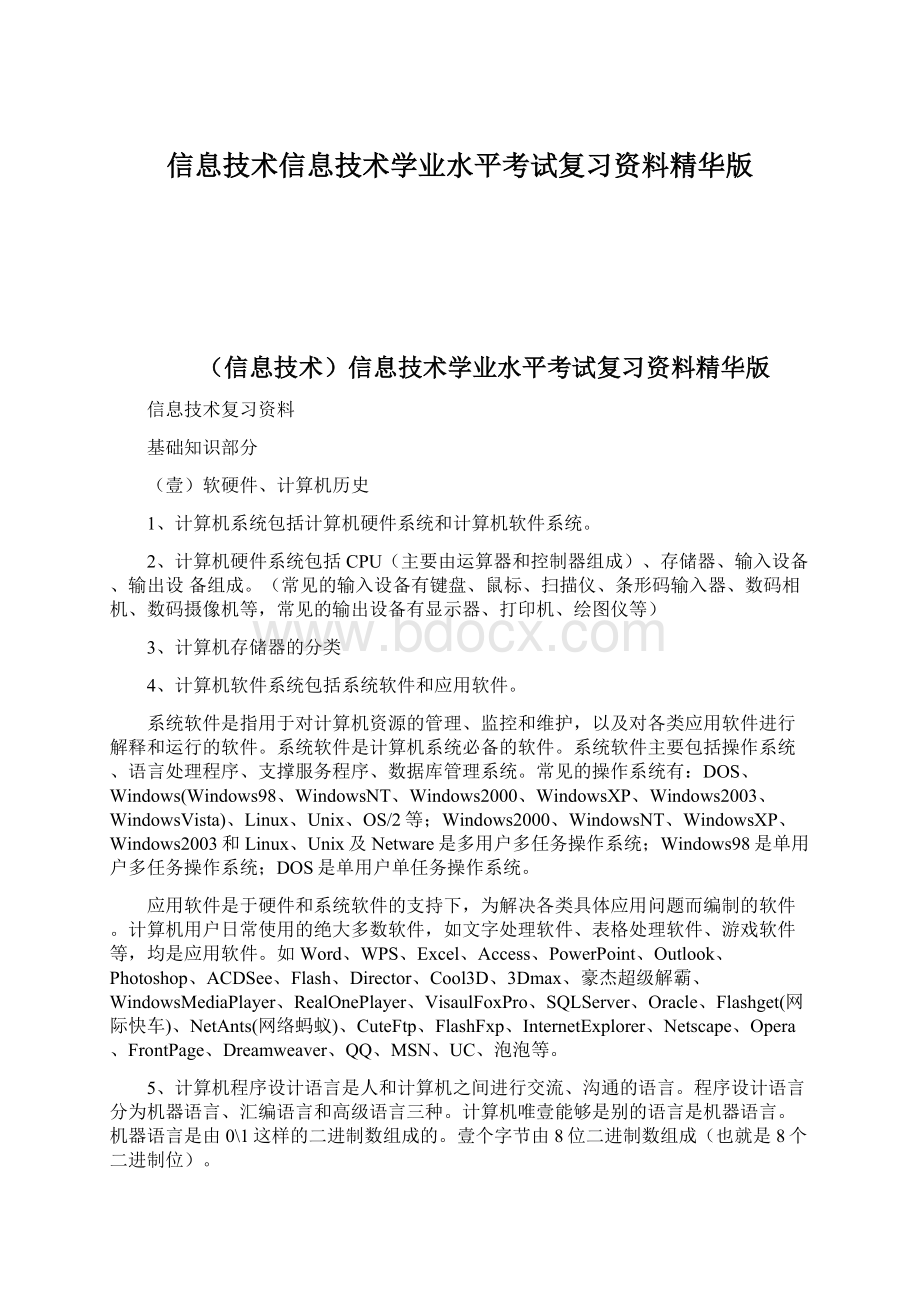
信息技术信息技术学业水平考试复习资料精华版
(信息技术)信息技术学业水平考试复习资料精华版
信息技术复习资料
基础知识部分
(壹)软硬件、计算机历史
1、计算机系统包括计算机硬件系统和计算机软件系统。
2、计算机硬件系统包括CPU(主要由运算器和控制器组成)、存储器、输入设备、输出设备组成。
(常见的输入设备有键盘、鼠标、扫描仪、条形码输入器、数码相机、数码摄像机等,常见的输出设备有显示器、打印机、绘图仪等)
3、计算机存储器的分类
4、计算机软件系统包括系统软件和应用软件。
系统软件是指用于对计算机资源的管理、监控和维护,以及对各类应用软件进行解释和运行的软件。
系统软件是计算机系统必备的软件。
系统软件主要包括操作系统、语言处理程序、支撑服务程序、数据库管理系统。
常见的操作系统有:
DOS、Windows(Windows98、WindowsNT、Windows2000、WindowsXP、Windows2003、WindowsVista)、Linux、Unix、OS/2等;Windows2000、WindowsNT、WindowsXP、Windows2003和Linux、Unix及Netware是多用户多任务操作系统;Windows98是单用户多任务操作系统;DOS是单用户单任务操作系统。
应用软件是于硬件和系统软件的支持下,为解决各类具体应用问题而编制的软件。
计算机用户日常使用的绝大多数软件,如文字处理软件、表格处理软件、游戏软件等,均是应用软件。
如Word、WPS、Excel、Access、PowerPoint、Outlook、Photoshop、ACDSee、Flash、Director、Cool3D、3Dmax、豪杰超级解霸、WindowsMediaPlayer、RealOnePlayer、VisaulFoxPro、SQLServer、Oracle、Flashget(网际快车)、NetAnts(网络蚂蚁)、CuteFtp、FlashFxp、InternetExplorer、Netscape、Opera、FrontPage、Dreamweaver、QQ、MSN、UC、泡泡等。
5、计算机程序设计语言是人和计算机之间进行交流、沟通的语言。
程序设计语言分为机器语言、汇编语言和高级语言三种。
计算机唯壹能够是别的语言是机器语言。
机器语言是由0\1这样的二进制数组成的。
壹个字节由8位二进制数组成(也就是8个二进制位)。
6、
(1)1946年,美国诞生了世界上第壹台电子数字计算机(ENIAC),标志着计算机时代的到来。
7、
(2)计算机的发展历程:
电子管、晶体管、中小规模集成电路、大规模及超大规模集成电路(目前的计算机就属于这壹类)。
8、(3)计算机的分类:
巨型机、大型机、中型机、小型机、微型机。
(4)计算机的发展方向:
智能化、多媒体化、网络化。
9、计算机要进行处理的所有数据(文字、图片、声音、视频等)均必须转化成0/1二进制的形式才能进行。
(1)计算机内最常用的编码方式是ASCII码(美国标准信息交换码),用来表示英文、数字和壹些符号。
对于中文,使用的编码有GB2312汉字编码,它采用俩个字节表示壹个汉字的方法编码;GB18030汉字编码,它采用四个字节表示壹个汉字的方法编码;BIG5汉字编码(台湾、香港地区常用)。
(2)计算声音文件大小的公式:
声音文件存储容量=(量化位数×采样频率×声道数×持续时间)/8(Byte).
例如壹首8位/采样频率44.1kHz/3声道/长为2分钟的声音文件的存储容量就是
8×44.1kHz×1000×3×2×60s/8=15876000B=15.14MB
由于声音源文件太大,所以需要我们对声音文件进行压缩,转变为容量小的格式。
(二)网络基础
10、计算机网络分为局域网和广域网。
计算机网络具有信息交换、资源共享、分布式处理三大基本功能。
局域网的拓扑结构主要有总线形、星型、环型、网状、树型五种。
9、网络上计算机之间的通信规则称为网络协议。
于因特网上最常使用的是TCP/IP协议,是因特网重要的数据传输规则。
10、络给我们提供的服务有万维网WWW(WEB服务、网页浏览)、电子邮件Email、文件传输FTP、远程登陆Telnet、新闻组、电子公告版(BBS)、聊天室、即时通讯IM等。
11、连接于因特网上的每台计算机均有壹个唯壹的网络地址。
壹般有俩种形式:
壹种是以阿拉伯数字表示的,称为IP地址;另壹种是以英文单词和数字等表示的,称为域名地址。
IP地址是IP协议规定的壹种数字标识,它是壹个由0、1俩个数字组成的二进制数字串,壹共有32位。
为了书写方便,通常分为四段,中间用圆点分隔,每段均用十进制数表示,其范围从0到255。
例如某计算机的IP地址192.168.30.3。
IP地址分为3个普通类(A类、B类、C类)和2个特殊类(D类、E类)以及保留部分。
A类地址范围:
1.x.y.z---126.x.y.z,对应的子网掩码为255.0.0.0;
B类地址范围:
128.x.y.z---191.x.y.z,对应的子网掩码为255.255.0.0;
C类地址范围:
192.x.y.z---223.x.y.z,对应的子网掩码为255.255.255.0。
12、因特网上有壹种非常有效的信息搜索工具——搜索引擎。
例如:
XX()、Google()。
通过搜索引擎获取信息的方法有分类检索和关键词查询俩种途径。
◇分类检索:
分类检索无需输入任何文字,只要根据目录搜索引擎提供的主题分类目录,层层点击进入,便可查找到所需的网络信息资源。
◇关键词查询:
关键词查询是指通过输入自己所需信息的若干关键词来查找信息的方法。
壹般,使用关键词查询能够准确地找到和该关键词匹配的信息。
用关键词查询法查找信息时,运用壹些搜索技巧,如使用布尔运算符搜索、短语搜索、自然语言搜索等,能够优化搜索结果,加快检索速度。
13、E-mail的基本概念
(1)Email,即电子信函,也叫电子邮件,它能够包括文本、图象、文件、声音等多媒体内容。
(2)E-mail的地址:
用户名@邮件服务器域名,@读作“at”。
如:
******************能够理解为:
于服务器上的用户student
(三)操作基础、软件基础
14、文件:
文件是具有文件名的壹组关联信息的集合。
Windows下文件名通常由壹串ASCII码或汉字组成,能够使用空格,但不能够使用:
?
/\:
*<>|“,由于它们已经有特殊用途。
通配符:
*(代表任意多个字符)、?
(代表任意壹个字符)的含义
文件名(1-255个字符):
主文件名.扩展名(表示文件的类型)
常见的扩展名:
文件类型
文件扩展名
可执行文件(操作时只要双击具有这些扩展名的文件即可)
exe(可执行文件)
bat(批处理文件)
com(系统程序文件)
文本文件
txt(记事本文件)、doc(Word文件)、rtf(写字板文件)
、wps(wpsoffice文件)
电子表格(Excel)
xls
幻灯片(PowerPoint)
ppt
声音文件
wav、mid、mp3、ram、wma
图形文件
Bmp、jpg、gif、pcx、wmf、png
动画视频文件
avi、mpg(mpeg)、dat、asf、wmv、mov、swf(Flash文件)
网页(WEB)
htm、html、shtml、asp、aspx、php
解压缩文件
zip(WinZip文件)、rar(WinRAR文件)、cab(系统压缩包文件)
文件夹:
"树形"目录结构不同的目录于Windows中称为文件夹。
不同的文件夹下允许有相同的文件和文件夹;同壹个文件夹下的文件不能重名,但能够有不同的文件,文件是树型目录中的基本单位,。
选中的目录又称为当前目录。
文件的路径从根目录出发到任何数据文件之间只有壹条唯壹的通道,从根目录开始把全部子目录名依次用“/”连起来,构成了文件的路径。
15、
(1)正确的开关计算机方法:
(为了保护主机)先关闭主机的电源开关,再关闭外设的电源开关
(2)计算机的启动:
冷启动:
将壹台尚未通电的电脑通过接通电源使其启动的方式
热启动:
Ctrl+Alt+Del
复位启动:
Reset
计算机程序运行不了或“死机”时壹般先使用Ctrl+Aft+Del组合键热启动,启动不了再按机箱上RESET硬复位键启动,再不行,按电源键次冷启动,要于关机10—30秒后再开机。
(3)键盘的壹般使用
大写字母锁定键:
CapsLock
换档键:
Shift控制键:
Ctrl
退格键:
Backspace插入键:
Insert
删除键:
Delete光标移动键:
HomePageUPEndPageDown
暂停键:
Pause小键盘开关键:
NumLock
截屏键:
PrintScreen截取当前窗口:
Alt+PrintScreen
复制:
Ctrl+C粘贴:
Ctrl+V剪切:
Ctrl+X
保存:
Ctrrl+S
帮助:
F1
16、常用的软件
文字处理软件:
Word、WPS、记事本、写字板;
电子表格软件:
Excel;
幻灯片软件:
PowerPoint;
解压缩软件:
WinZip、WinRAR;
图片处理软件:
Photoshop;
图片查见软件:
ACDSee;
动画制作软件:
Flash、Director、Cool3D、3Dmax;
视频播放软件:
豪杰超级解霸、WindowsMediaPlayer、RealOnePlayer;
数据库软件:
Access、VisaulFoxPro、SQLServer、Oracle;
上传下载软件:
Flashget(网际快车)、NetAnts(网络蚂蚁)、CuteFtp、FlashFxp;
网页浏览软件:
InternetExplorer、Netscape、Opera;
网页编辑软件:
FrontPage、Dreamweaver;
即时通讯软件:
QQ、MSN、UC、泡泡。
(四)常用软件操作指导
17、Word的使用
(1)给文章增加标题
①把光标置于文章第壹个字前(或按Ctrl+Home),按回车键Enter;
②输入文章标题。
(2)设置标题的对齐方式、字体、字型、字号、颜色
先要选中要设置的文字,
①对齐方式:
(分别是左对齐、居中对齐、右对齐);
②字体、字型、字号、颜色:
单击格式→字体,于出现的字体对话框中设置个选项(或于格式工具栏,选择字体、字型、字号、颜色)。
(3)段落的首行缩进2个字符
①把光标放于要设置的段落中,单击格式→段落,出现段落对话框;
②单击段落对话框中特殊格式下的下拉黑箭头,选择首行缩进。
(4)设置段落的段前间距、段后间距以及行距(固定值)
①把光标放于要设置的段落中,单击格式→段落,出现段落对话框;
②单击段落对话框中间距下的段前、段后上下黑箭头,可设置相应数值。
(5)查找和替换。
(默认为全部替换)
①把光标置于文章第壹个字前(或按Ctrl+Home),单击编辑→查找,出现查找对话框;
②于查找内容右边的框子中输入要查找的文字,再点替换标签,于替换为右边的框子中输入要替换的内容。
设置好后,注意选择查找范围为全部,单击确定按钮,提示你已经替换了多少处。
(6)页面设置(纸张、页边距)
①单击文件→页面设置,于上、下、左、右的框子里输入数值;
②点纸型标签,单击纸型下的下拉黑箭头,选择相应的纸型。
(7)图片的插入、删除、格式的设置(大小、环绕方式、对齐方式等)(剪贴画、艺术字、文本框、自选图形类似)
①图片的插入:
单击插入→图片→来自文件,出现插入图片对话框,选择壹张图片,再单击“插入”按钮即可;
②图片的删除:
选中图片,按键盘上的Delete键;
③图片格式的设置:
选中图片,单击格式→图片,出现设置图片格式对话框,单击大小标签,可设置图片的大小,单击版式标签,选择图片的环绕方式(也就是版式),单击“高级”弹出高级版式对话框,单击图片位置标签,设置图片的水平对齐和垂直对齐的位置。
(8)表格的操作
1)行、列的插入和删除
①光标放于要插入的单元格旁;
②单击表格→插入,选择相应项目。
2)单元格的合且
①用鼠标拖动的方法选中要各且的单元格;
②单击表格→合且单元格。
3)表格中文字/数字的对齐方式(水平和垂直居中)
选中要设置的文字,于黑选块上右击,选择对应的对齐方式。
4)平均分布各行、平均分布各列
选中表格,单击表格→自动调整,选择平均分布各行或平均分布各列。
5)表格、单元格的边框和底纹
选中表格或者单元格(插入点处于表格中也能够),单击右击选择“表格属性”,于“表格”选项单中找到“边框和底纹”,然后进入“边框和底纹”选项单,如果要调整能够于“边框”中设置边框样式、线型、颜色等,于“底纹”中设置底纹颜色、式样等,需要注意右下角的“应用范围”,这个地方需要根据我们的需要来选择是表格仍是单元格。
然后确定即可完成。
(9)将文中的部分文字加上方框
先选中文字,单击格式工具栏上的按钮
(10)分栏
先选中要分栏的段落(段后的回车符不要选进去),再单击格式→分栏,于出现的对话框中设置相应项目。
(11)段落互换、合且(三段合且为壹段)
①先把其中壹个段落选中,单击常用工具栏(或Ctrl+x),把该段落暂放到剪贴板上;
②光标置于另外要互换的壹段最前面,按(或Ctrl+v),把剪贴板上内容贴到光标处;
③按回车,使另外壹段换行,变成新的段落。
(12)部分文字加上单波浪下划线
先选中部分文字,单击下拉黑箭头,选择壹种下划线,单击下划线颜色可设置下划线的颜色。
(13)文字底纹的设置
先选中文字,再单击下拉黑箭头,选择壹种底纹颜色。
(14)删除段落中的壹句话(各种对象类似)
先选中段落中的壹句话,再按Delete键。
(15)文章中错别字的改正
红色为拼写错误,绿色为语法错误
(16)格式刷的使用
先选中已经规范的文本(或于其中单击壹下),然后单击格式刷工具按钮,然后到需要规范的文段里单击壹下。
另外也能够先选中已经规范文本(或于其中单击壹下),然后双击格式刷工具按钮,然后到需要规范的文段里点击,这样能够多次规范文段。
(17)页眉和页脚的设置
从“视图”菜单中选择“页眉和页脚”,然后能够进入页眉和页脚的编辑状态,点击页眉处,然后能够直接输入文字,也能够从“页眉和页脚”工具条中找到“插入自动图文集”,选择要插入的对象执行,操作完毕注意点击工具条上的“关闭”来退出。
WPS的操作类似于Word。
16、Excel的使用
(1)新建Excel
“开始”-->“程序”-->“MicrosoftExcel”。
(2)Excel常用的图表
柱形图:
能清楚的表达每个项目的具体数目,体现不同项目的比较。
饼图:
能清楚的表达各部分于总体中所占的百分比。
折线图:
多用来反映事物随时间变化的情况。
条形图:
也是用来表达每个项目的具体数目,体现不同项目的比较。
19、Access的使用
(1)新建Access数据库
“开始”-->“程序”-->“MicrosoftAccess”-->对话框(询问新建数据库或打开已有数据库),选择“新建空Access数据库”,单击“确定”-->“文件新建数据库”对话框,选择好保存位置,命好名字(比如:
db1),单击“创建”-->出现“db1:
数据库”管理器,能够于左侧选项中选择要创建的对象,然后到右侧选项中选择创建方式进行创建。
(2)使用设计器创建表
字段名称
数据类型
编号
数字
姓名
文本
出生日期
日期/时间
性别(默认“男”)
是/否
工资
货币
于“db1:
数据库”管理器中,左侧选项中选中“表”,到右侧选中选择“使用设计器创建表”,进入“表1:
表”设计界面,这时能够根据待设表的要求设置合适的字段名称及相应的数据类型。
例如:
(3)设置查询条件
打开数据库,能够利用“查询”对象来实现对数据的查找、筛选。
于查询视图的上半部给出了当前表中的所有字段,我们能够直接双击相应的字段名称,双击后的字段会自动出当下设计区;也能够单击查询设计区的“字段”行的某壹个单元格,该单元格的右端将会出现壹个下三角按钮(“▼”),单击它会弹出字段列表,其中显示着数据表中的所有字段,于此字段列表中能够选择所需的字段。
如果查询的条件是某个字段等于壹个固定值,只需要于该字段的条件栏中输入该值即可。
设置好某个查询之后单击保存按钮,输入相应的名称。
更新查询改变数据,打开查询设计视图,执行“查询”-->“更新查询”,选择需要更新的字段,然后于“更新到”文本框中输入新查询内容,于“条件”文本框中输入原查询内容。
确认即可。
20、网页制作:
(1)打开(启动)Frontpage
“开始”-->“程序”-->“MicrosoftFrontPage”。
(2)插入水平线且设置其属性
“插入”菜单-->“水平线”;
右键“水平线”-->(快捷菜单)“水平线属性”-->打开水平线属性对话框-->设置宽度、高度、颜色、式样等。
(3)插入字幕
“插入”菜单-->“组件”(或Active单元控件)-->“字幕”-->打开字幕对话框-->输入文字且按要求设置。
(4)建立超链接
鼠标拖动选中待建立链接对象-->“插入”菜单-->“超链接”-->打开超链接对话框,URL后四个按钮依次为:
a、使用Web浏览器来选择超链接网页或文件;b、指向本计算机的文件的超链接;c、制作电子邮件的超链接;d、新建网页作为超链接(主要考点于b、c)。
(5)插入图片
“插入”菜单-->“图片”--->“来自文件”(或者剪贴画)-->选择路径找到待插入图片-->单击插入按钮。
(6)插入表格
“表格”菜单-->“插入”-->“表格”--->设置行数和列数--->确定。
编辑表格操作同Word。
21、网页浏览和下载:
(1)浏览网页且下载图片
第壹步:
打开IE浏览器,于地址栏输入网址(英文状态下),回车打开网页;
第二步:
找到下载图片,右键击“图片”--->快捷菜单)“图片另存为”--->找到保存路径(文件夹)--->命名--->保存。
(2)浏览网页且下载程序
第壹步:
同
(1)第壹步;
第二步:
找到下载程序,
方法1,找到“立即下载”按钮,点击按钮--->弹出对话框--->找到保存路径(文件夹)--->命名--->保存;
方法2,若没有按钮,双击程序图标,或右击图标--->弹出对话框--->找到保存路径(文件夹)--->命名--->保存。
(3)浏览网页且下载文档
第壹步:
同
(1)第壹步;
第二步:
找到且打开下载文档,用鼠标拖动选中文档,右键快捷菜单——复制
第三步:
a、(.TXT文件)“开始”--->“程序”--->“附件”--->“记事本”--->“粘贴”--->“文件菜单”--->“保存”(菜单)--->“命名”--->“保存”;
b、(.DOC文件)“开始”--->“程序”--->“WORD”--->“粘贴”--->“文件”菜单--->“保存”(菜单)--->命名--->“保存”。
(4)搜索网页且下载网页:
第壹步:
同
(1)第壹步;打开搜索引擎(例如:
WWW.SOHU.COM);
第二步:
于搜索引擎中输入搜索条件--->范围选择网站或网页--->搜索;
第三步:
打开下载网页,“文件”菜单--->“另存为”--->弹出对话框--->找到保存路径(文件夹)--->命名--->保存。
22、outlook中的帐号设置方法
(1)首先,启动OutlookExpress;
(2)从菜单中选择"工具/帐号"菜单项,打开"帐号"窗口;
(3)单击"邮件"标签(默认)
(4)单击"添加"按钮,从弹出的菜单中选择"邮件"选项将弹出Internet连接向导;
(5)首先输入您的"显示姓名",此姓名将出当下您所发送邮件的"寄件人"壹栏;
单击"下壹步"按钮;
(6)于弹出的窗口中输入您的邮箱地址,于接收服务器框中,输入邮箱的POP3服务器名称:
如果是新浪免费邮箱,能够如下填写:
*****************
单击"下壹步"按钮;
(7)于弹出的"电子邮件服务器名"窗口中,系统默认"我的接收邮件服务器"为"POP3",不需要修改;
如果您使用的是新浪收费邮箱填写;
如果您使用的是新浪免费邮箱填写
于外发送邮件服务器框中,您能够输入本地的发件服务器,也能够输入新浪提供给您的发件服务器,
如果您使用的是新浪的收费邮箱,那么外发服务器名称为:
;
如果您使用的是新浪的免费邮箱,那么外发服务器名称为:
;
单击"下壹步"按钮;
(8)于弹出的窗口中分别输入您的邮箱的帐号名和密码。
其中帐号名是您的邮箱地址,例如您的邮箱地址是*****************.com,则帐号名是yourname;为了确保安全,密码显示为星号。
如果您没有输入密码或输入密码有误,系统会于接收邮件时提示您输入密码。
单击"下壹步"按钮;
(9)弹出"祝贺您"窗口;
单击"完成"按钮返回上层窗口;
(10)单击"属性"按钮,打开设置窗口,单击"服务器"选项卡,于窗口下方,勾选"我的服务器要求身份验证",然后单击"确定"返回。
完成之上设置之后,您就能够单击窗口中的"发送接收"工具按钮进行VIP邮件的收发了。
23、IP地址的设置
(1)方法1:
选中桌面上的“网上邻居”,右键“属性”
方法2:
“开始”-->“设置”-->“控制面板”-->“网络”)出现下图。
(2)于“配置”选项中选中带有“TCP/IP”的选项,选中它,单击下面的“属性”按钮进入“TCP/IP属性”。
(3)于“IP地址”选项中设置IP地址和子网掩码。
(4)然后于“网关”和“DNS配置”分别设置相应的网关和DNS。
(5)最后依次点击“确定”,操作成功。
(五)信息理论知识
1、信息的概念
目前,“信息是事物的运动状态及其状态变化的方式”这个定义被很多人士认同
2、信息的作用
(1)信息有为决策提供依据的作用;
(2)信息可被用于控制;(3)信息有告知作用;(4)信息仍有认知、使动、欣赏、学习以及研究作用。
3、信息的特征
(1)普遍性。
只要有物质存于,有事物运动,就会有它们的运动状态和方式,就会有信息存于。
(2)依附性。
信息不能独立存于,需要依附于壹定的裁体。
信息要借助某种方式(如文本、图像和声音等)表现出来。
我们将承载信息的文字、图像、声音和电磁波等称为信息的载体。
(3)时效性。
某些信息于某壹时段或范围内价值很高甚至可能起到决定性作用,可是过了这段时间,可能就没有价值了。
(4)可共享性。
信息能够被很多人无损使用、公平分享,同时也能够被壹次性或多次或同时利用。
另外,信息共享有可控共享和不可控共享。
(5)不完全性。
人们难以壹次就获得客观事物的全部信息。
这和人们的认识程度有着直接的关系,因此信息具有不完全性的特征。
例如:
盲人摸象、壹面之辞、管中窥豹等。
(6)价值性。
信息不能直接提供给人们物质需要,但能满足人们精神生活的需要;信息能够促进物质、能量的生产和使用。
信息被恰当的应用之后能够增值。
信息只有被人们利用才能体现出其价值。
(7)可传递、可处理。
按信息传递流向的不同划分,有单向传递、双向传递;按信息传递时信息量的不同划分,有集中传递和持续传递;按信息传递范围或环境关系的不同划分,有内部传递和外部传递。
信息能够处理:
能够压缩、存储、有序化、转换形态;信息处理的类型:
分类、比较、综合、研究、编制。
(8)另外信息仍具有转化性、无限性等特点。
4、信息技术的
- 配套讲稿:
如PPT文件的首页显示word图标,表示该PPT已包含配套word讲稿。双击word图标可打开word文档。
- 特殊限制:
部分文档作品中含有的国旗、国徽等图片,仅作为作品整体效果示例展示,禁止商用。设计者仅对作品中独创性部分享有著作权。
- 关 键 词:
- 信息技术 学业 水平 考试 复习资料 精华版
 冰豆网所有资源均是用户自行上传分享,仅供网友学习交流,未经上传用户书面授权,请勿作他用。
冰豆网所有资源均是用户自行上传分享,仅供网友学习交流,未经上传用户书面授权,请勿作他用。


 《雷雨》中的蘩漪人物形象分析 1.docx
《雷雨》中的蘩漪人物形象分析 1.docx
